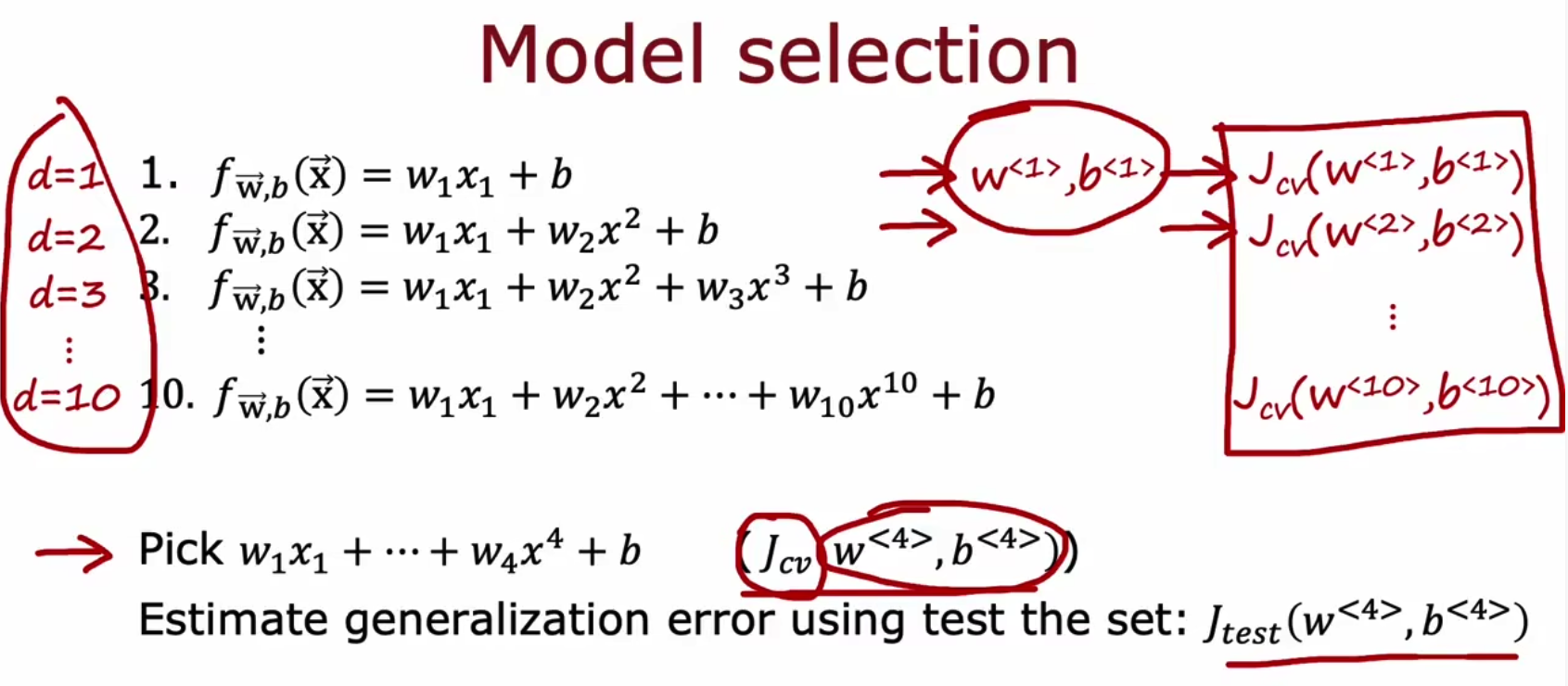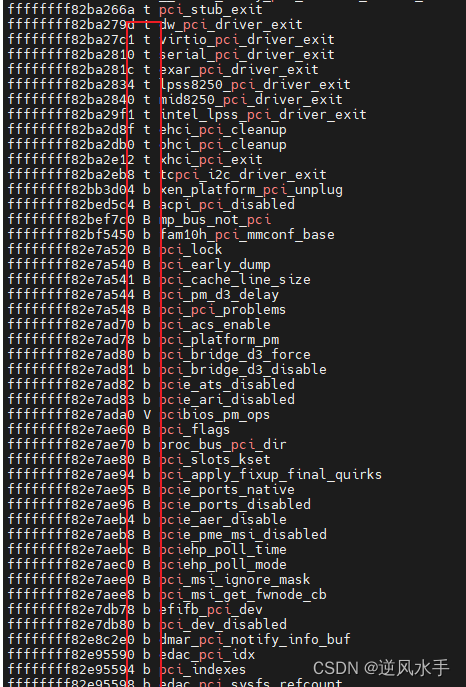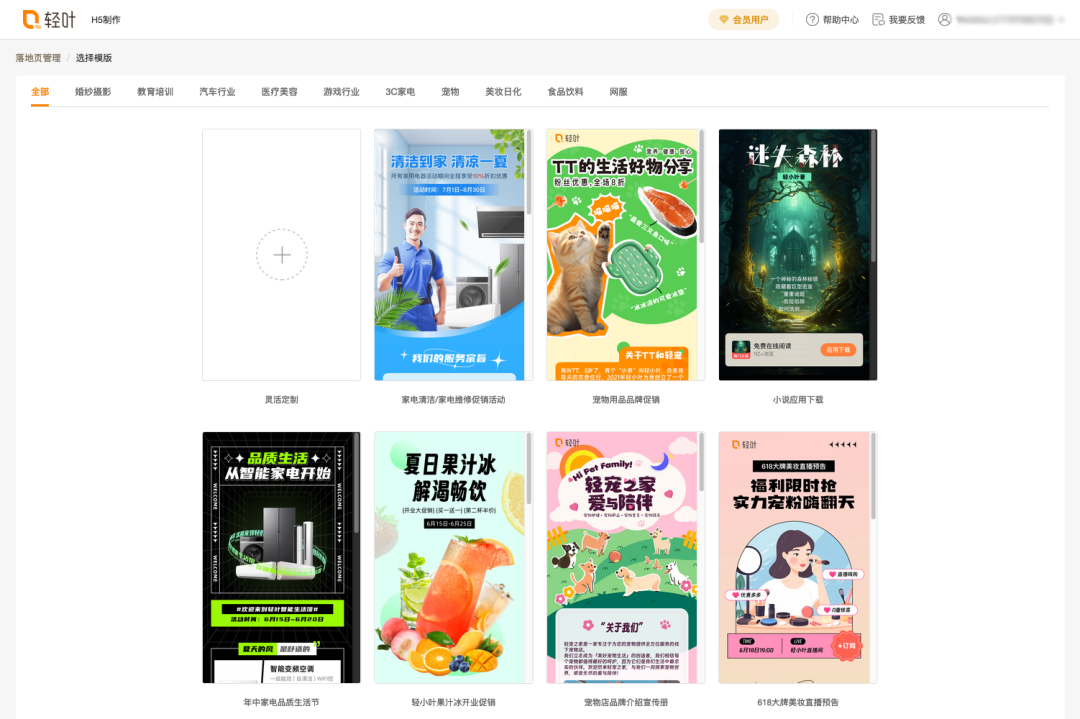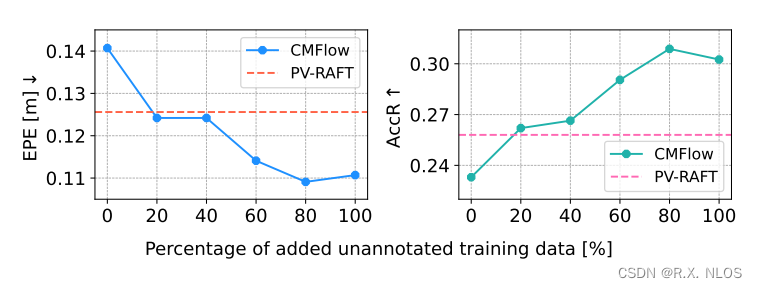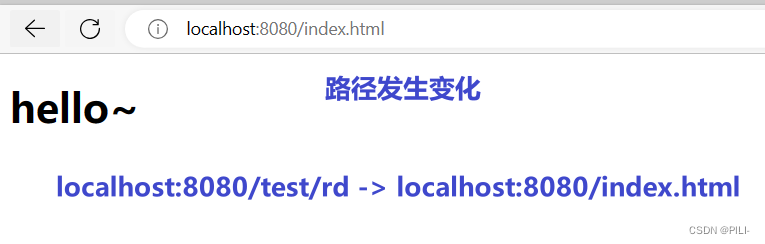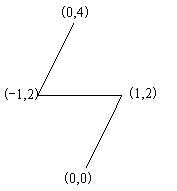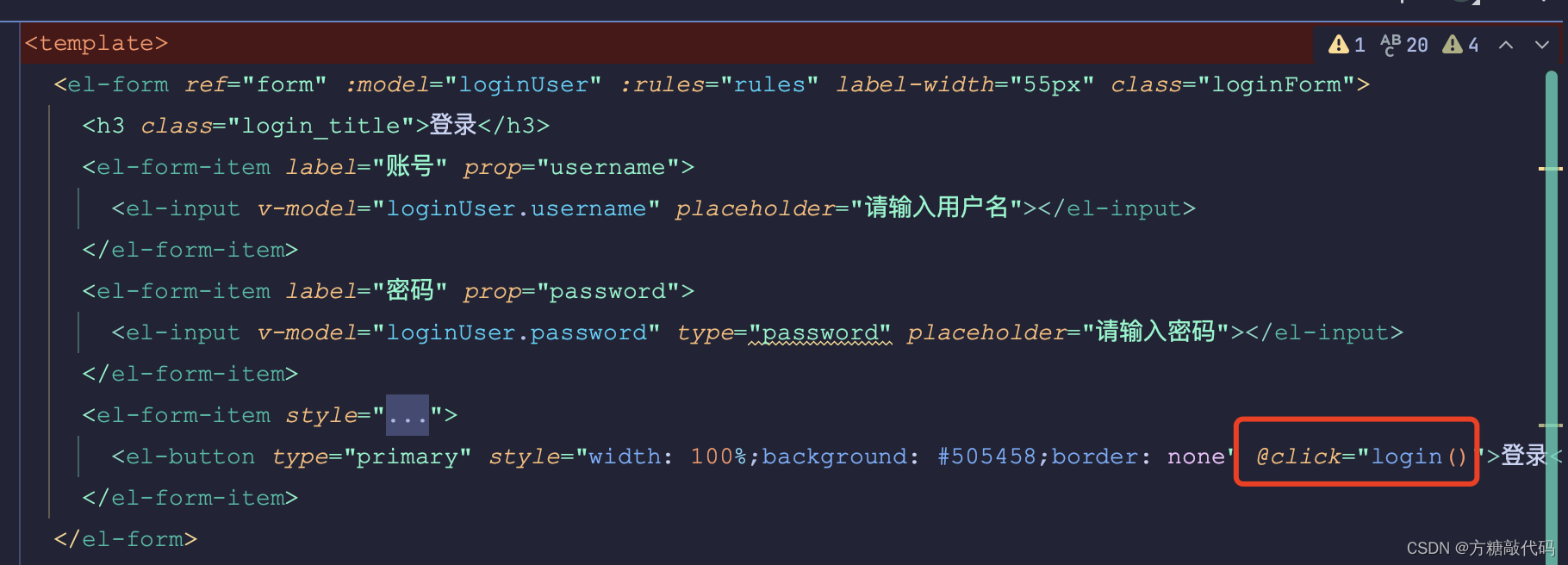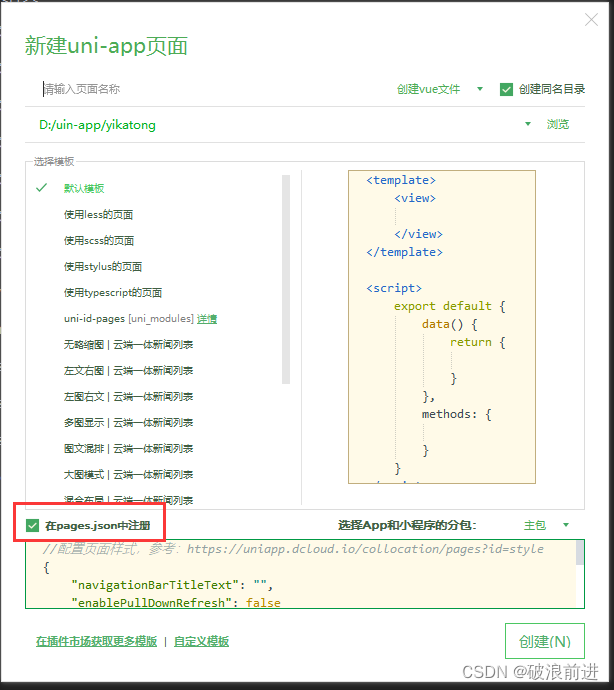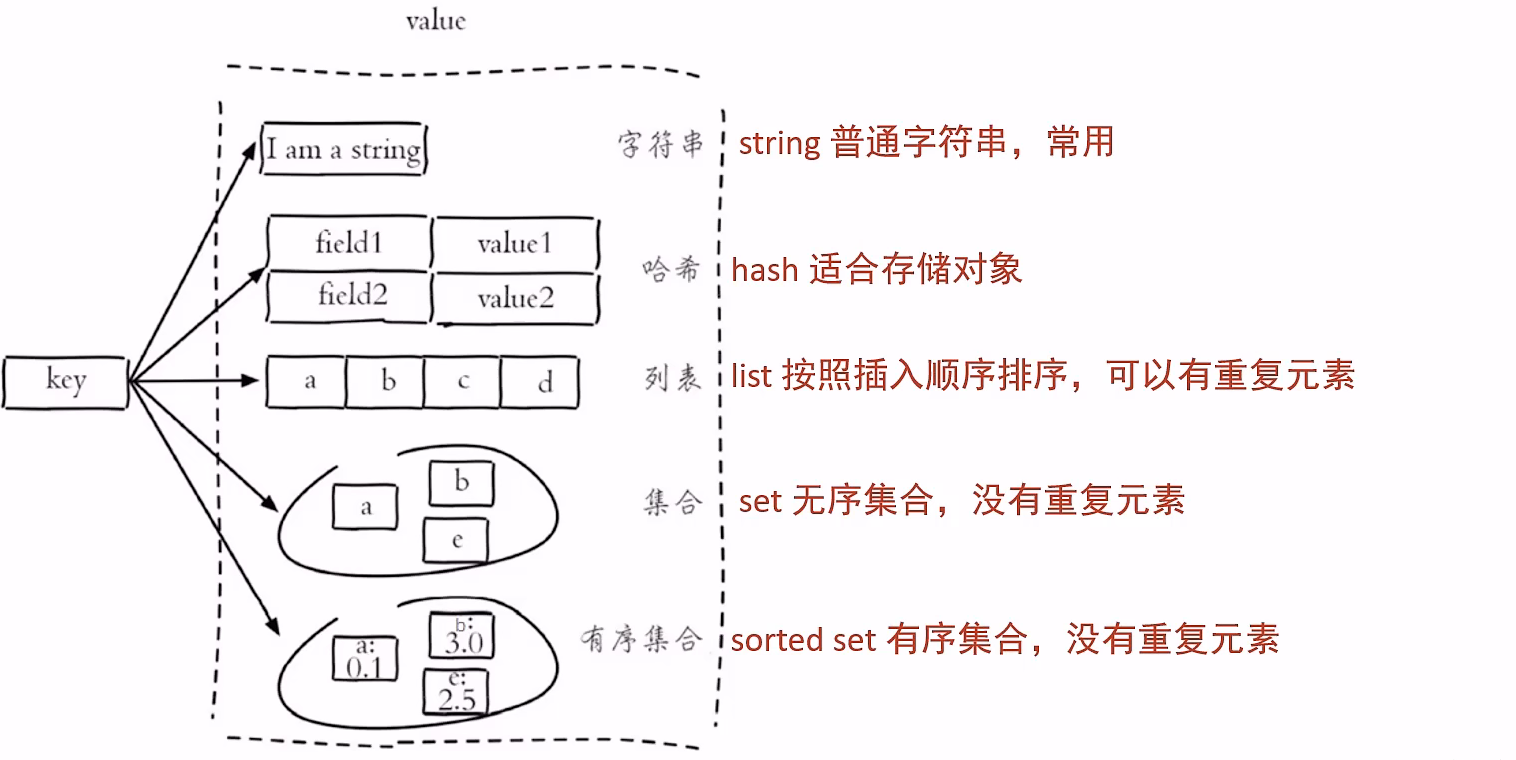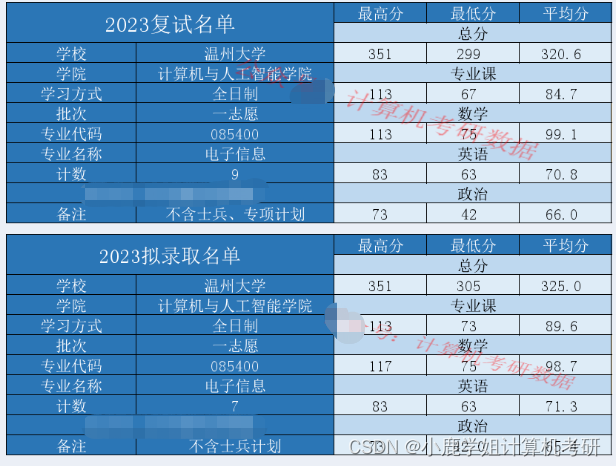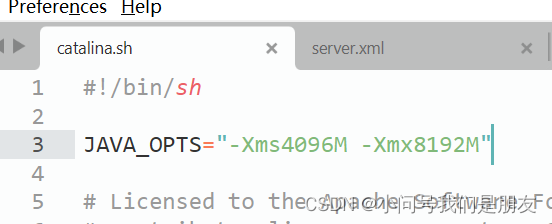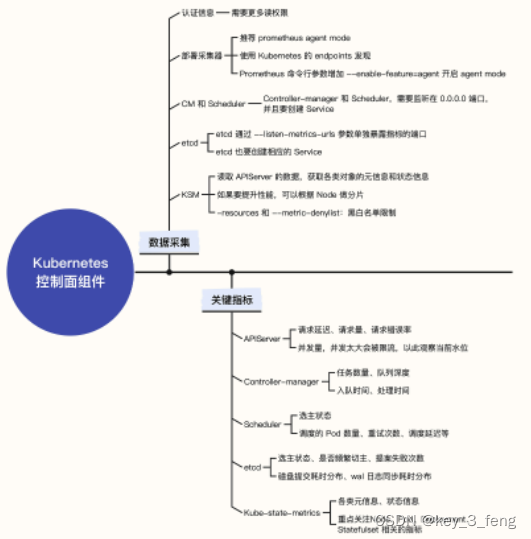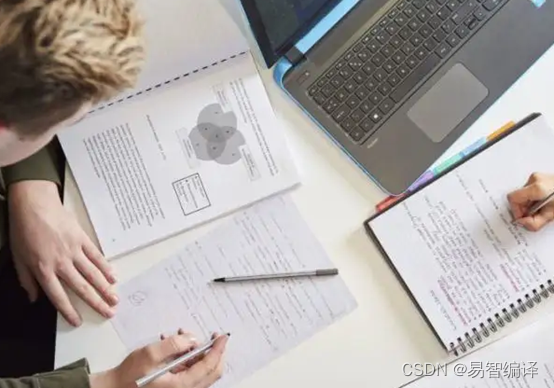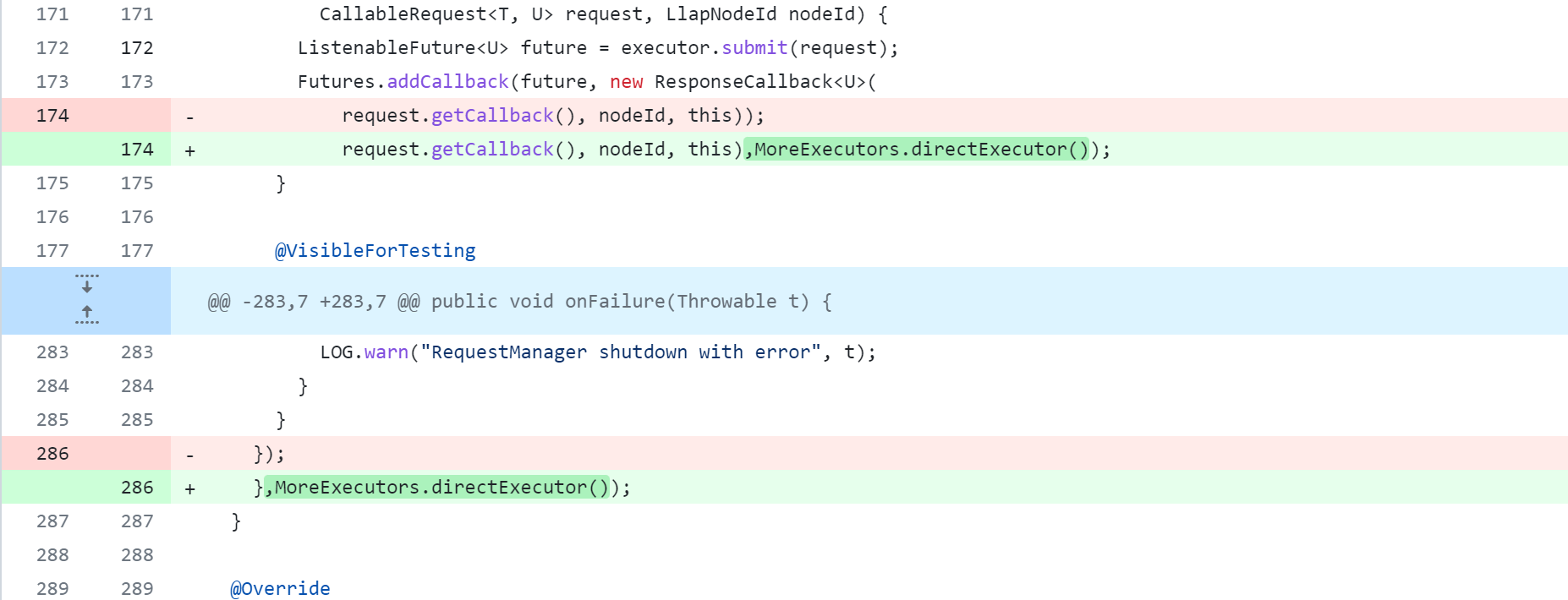目录:导读
- 前言
- 一、Python编程入门到精通
- 二、接口自动化项目实战
- 三、Web自动化项目实战
- 四、App自动化项目实战
- 五、一线大厂简历
- 六、测试开发DevOps体系
- 七、常用自动化测试工具
- 八、JMeter性能测试
- 九、总结(尾部小惊喜)
前言
一般来说,我们使用Jmeter来模拟HTTP请求时,比如模拟查询学生信息,我们通常把查询接口的入参(如学生姓名)写在HTTP请求中。
当只需要查询1个学生的信息时,我们可以把这名学生的姓名准确的写到入参中,但假如需要依次去查10个学生的信息时,我们需要怎么做呢?
我们也可以再添加9个请求,这就可以查询10个学生的信息,但很明显,这种方法用起来太死板了,当我们要查询100个学生信息时,我们不可能在一个线程组中建100个请求去模拟查询。
我们注意到,这10个请求入参,除了学生姓名,其他的设置都是一致的。
因此,最好的办法是参数化。在HTTP请求中,我们不要把请求入参值写死了,把学生姓名当成变量,这样不管每次传入什么值,我们都可以只用1个请求来处理。
Jmeter参数化
CSV Data Set Config(CSV 数据文件设置)
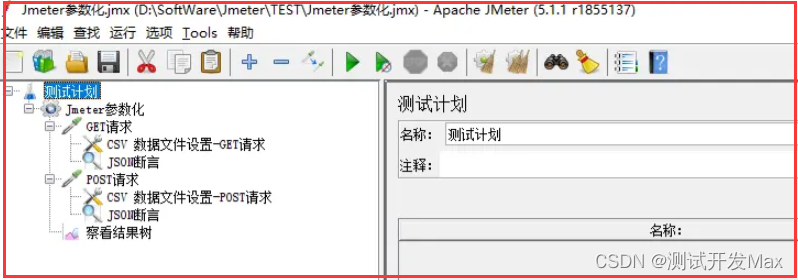
1、准备数据文件
接口地址:
查询学生信息接口:http://api.nnzhp.cn/api/user/stu_info
登录接口:http://api.nnzhp.cn/api/user/login
在这里,我们需要准备2个txt文件,如下:
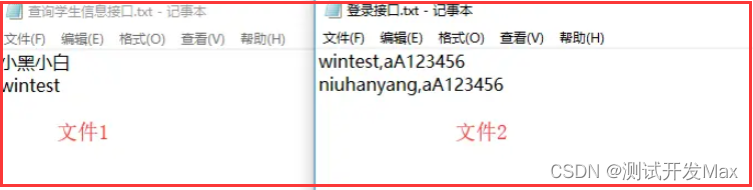
2、添加 CSV Data Set Config
首先,建立测试计划和添加线程组就不多说了,我们选择右键->添加->配置元件->CSV 数据文件设置,添加后就可以配置其参数。
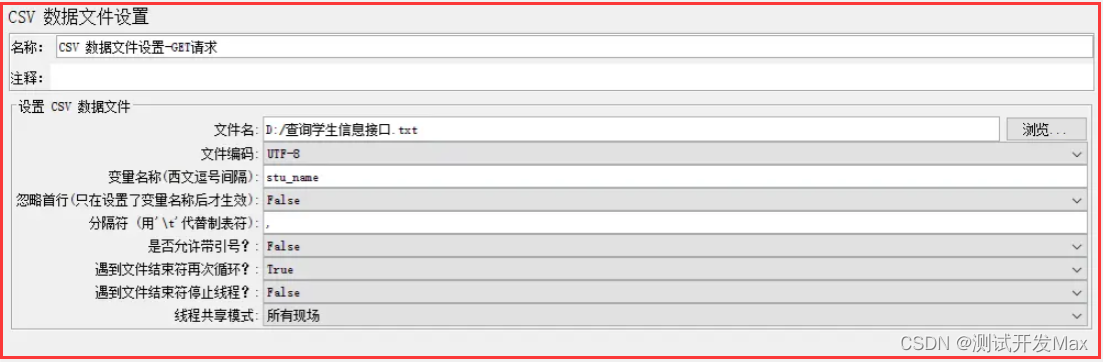
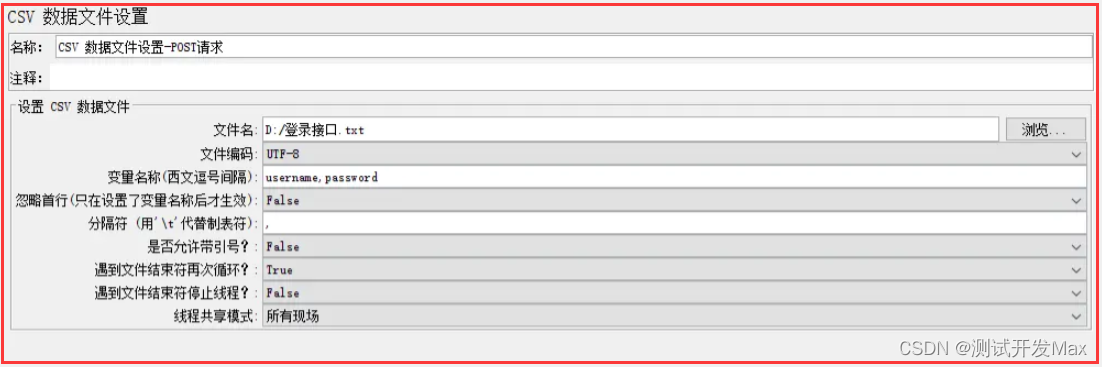
参数说明:
文件名:这里填写参数化数据文件的路径,如D:/文件名。
文件编码:一般选择UTF-8
变量名称:参数化文件中每列参数的名称,如果有多列参数,则加上英文逗号间隔(如文件2)
其他的参数如无特殊需要,我们一般保持默认即可。
3、在请求中引入参数
在引入参数时,我们需要注意,参数的名称必须和上一步骤中设置的变量名称一致。
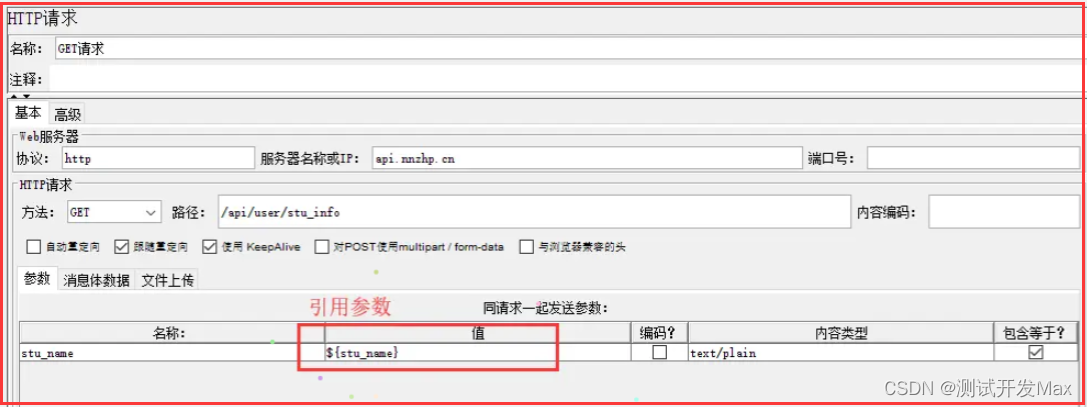
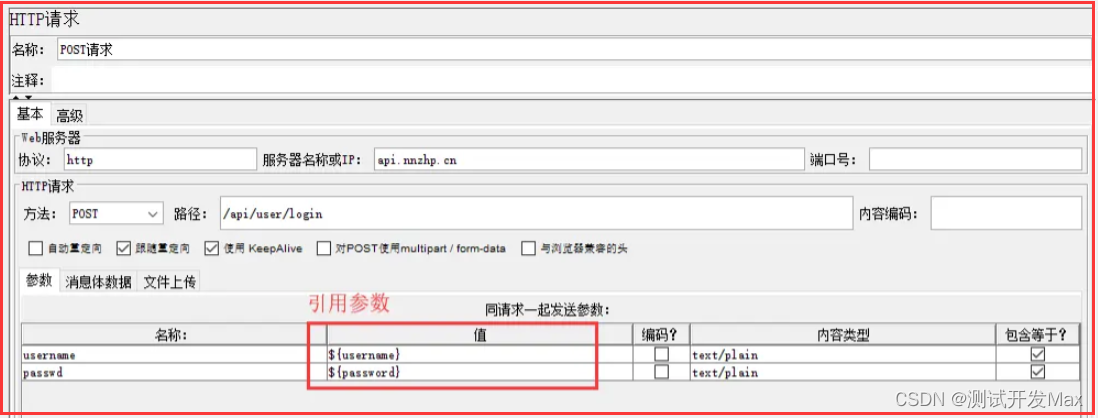
在这里,从接口文档中了解到,返回参数中,当错误编码error_code为0表示操作成功,因此设置了JSON断言来对结果进行断言。
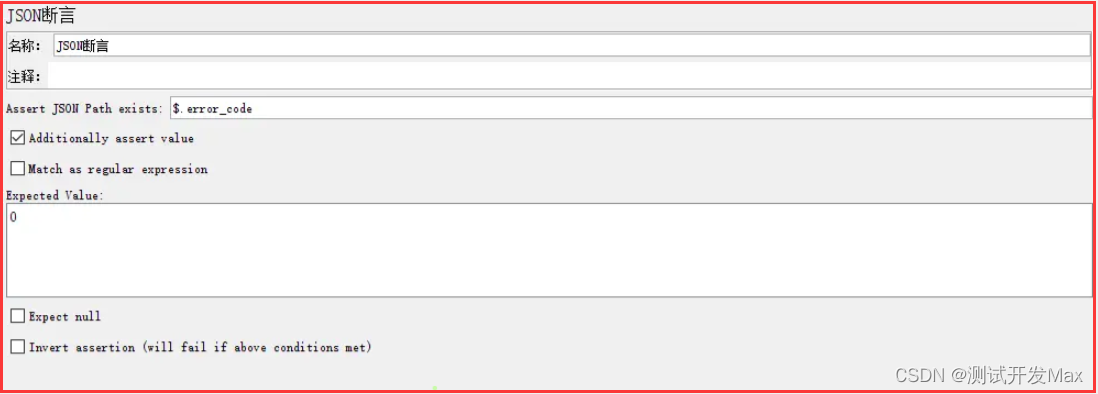
4、线程组设置循环次数
一般来说,我们的参数化文件有多少行数据,我们就设置为多少次。在这里,根据需要设置循环次数为2,每次会读取文件中的一行数据。
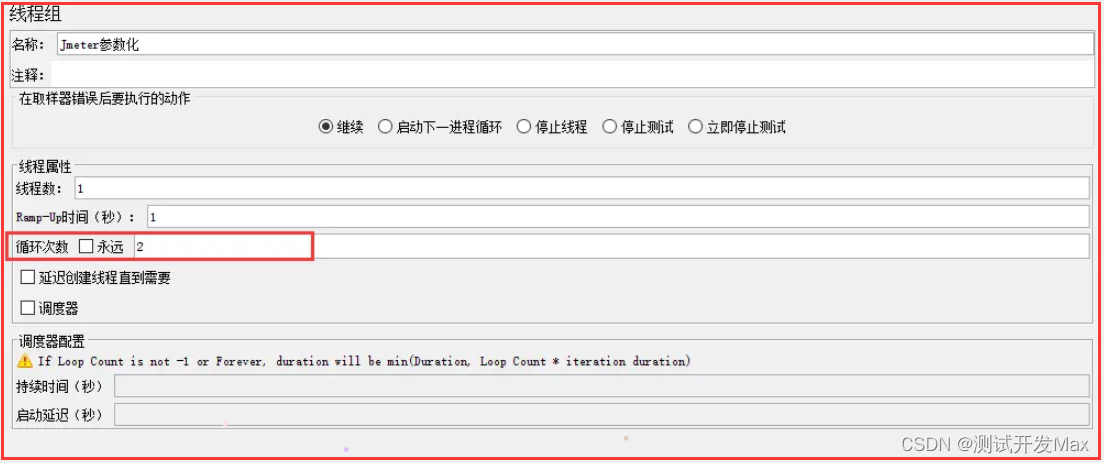
最后,运行,得到察看结果树的情况如下:
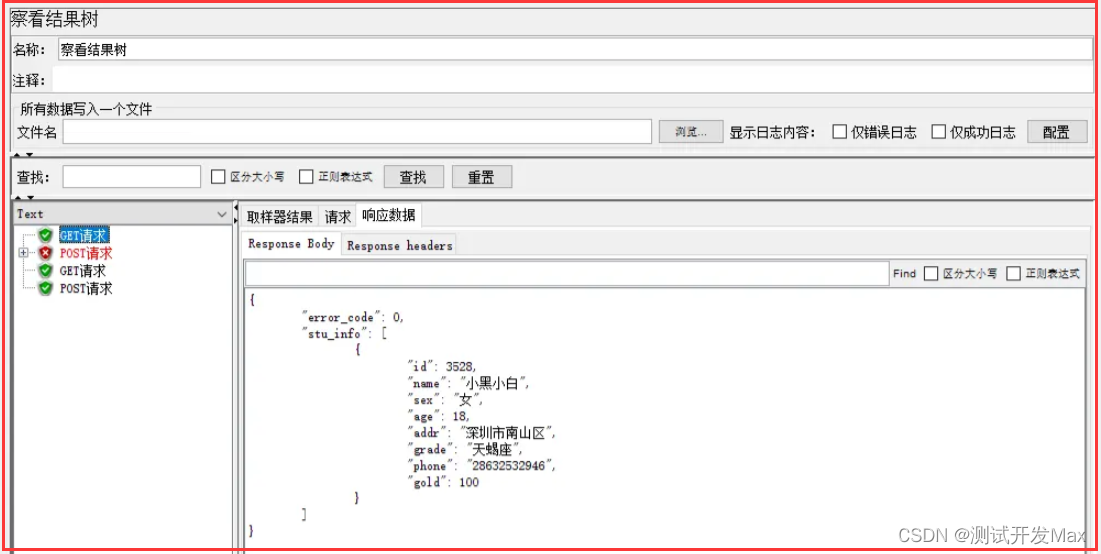
可能出现的异常问题
有时候,在使用txt文件参数化时,请求数据出现乱码,如下:
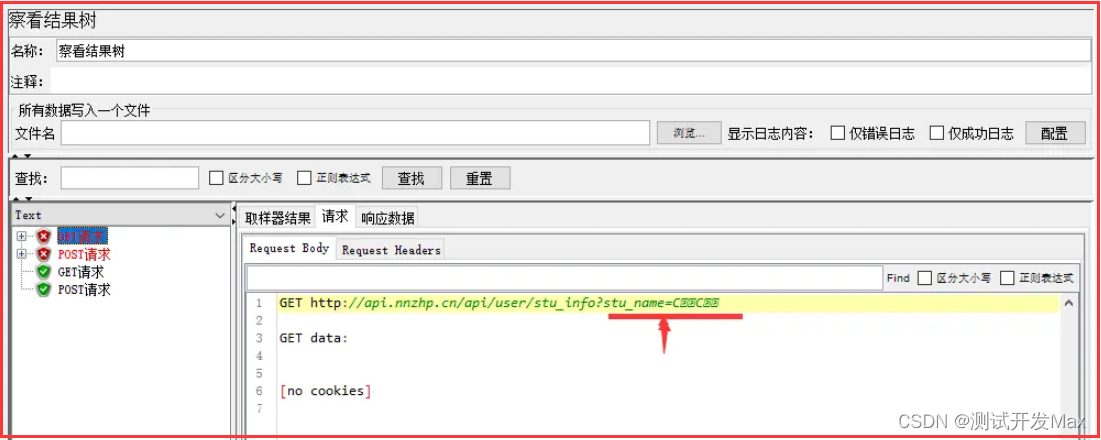
此时,需检查CSV数据文件设置中的编码格式是否为UTF-8,同时确保txt文件的编码也是UTF-8,最好是新建1个文件,把原文件内容直接复制过去,并保存的文件编码格式选择为“UTF-8”。
| 下面是我整理的2023年最全的软件测试工程师学习知识架构体系图 |
一、Python编程入门到精通
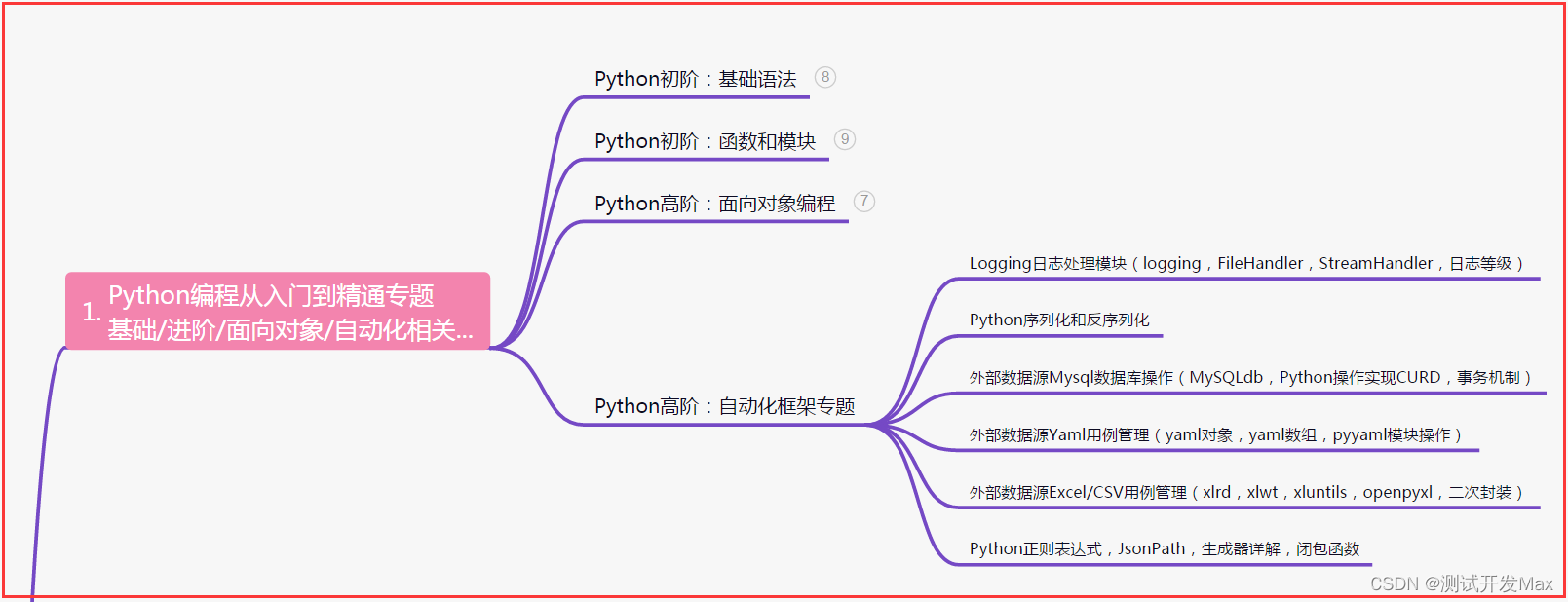
二、接口自动化项目实战
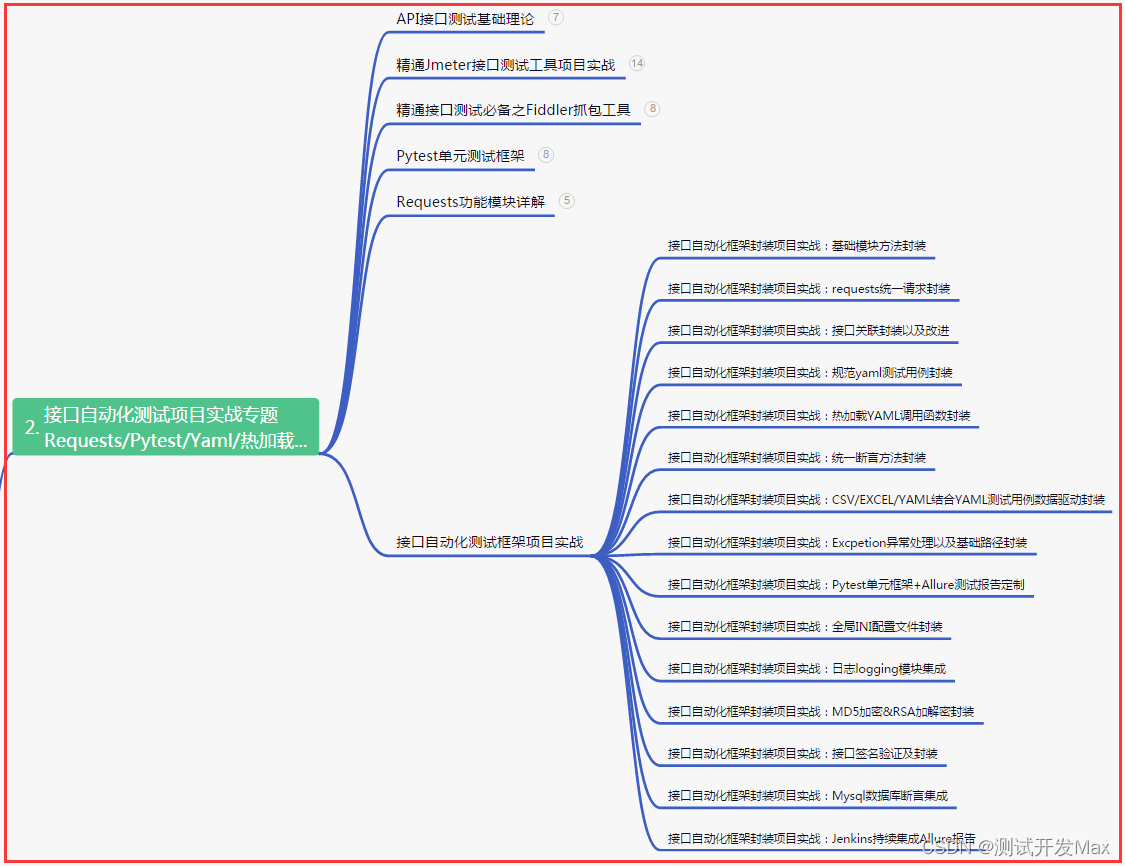
三、Web自动化项目实战
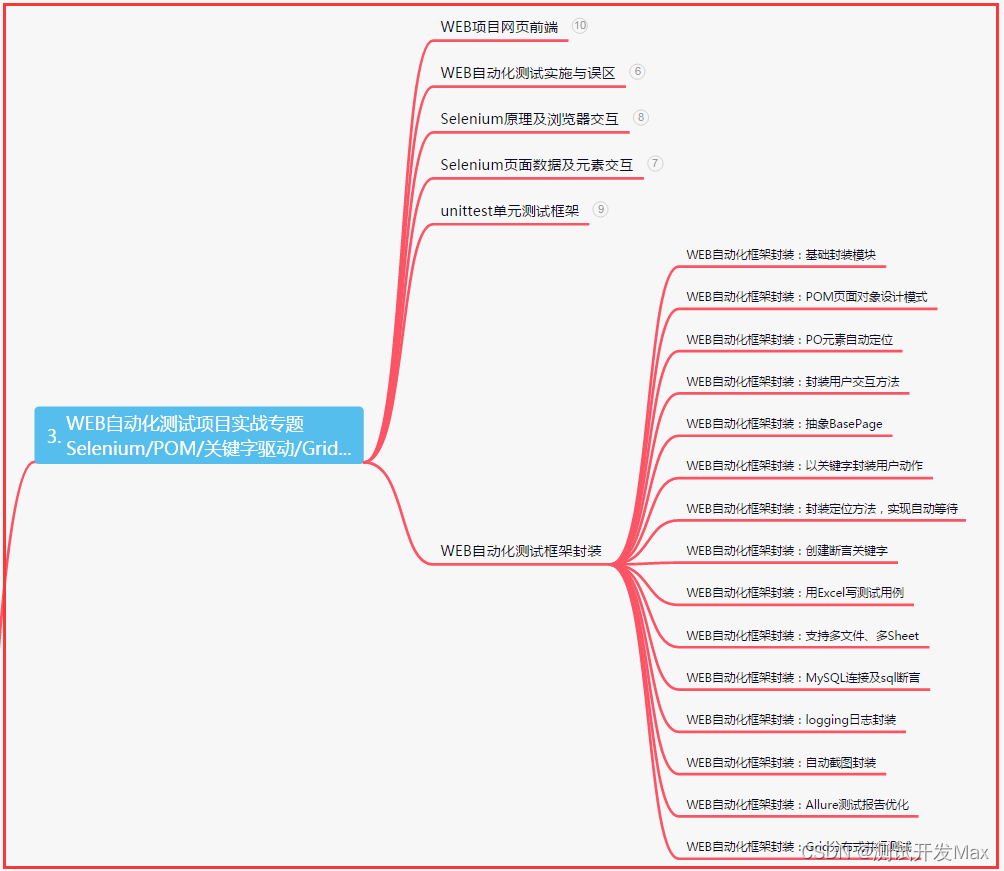
四、App自动化项目实战
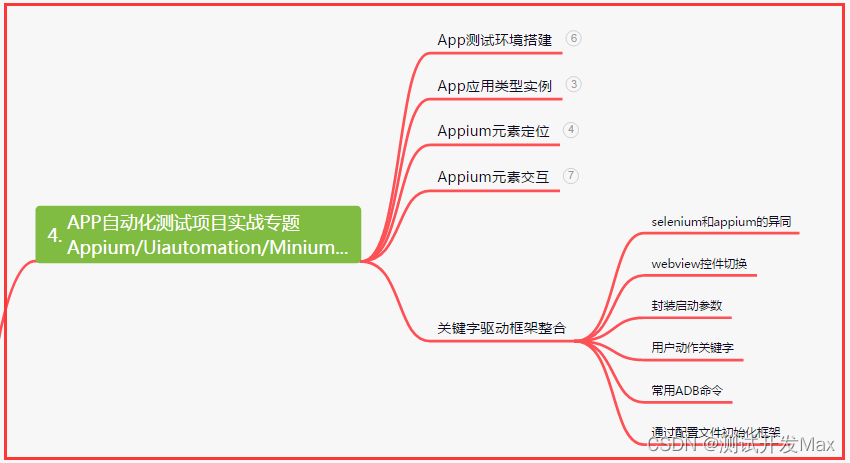
五、一线大厂简历
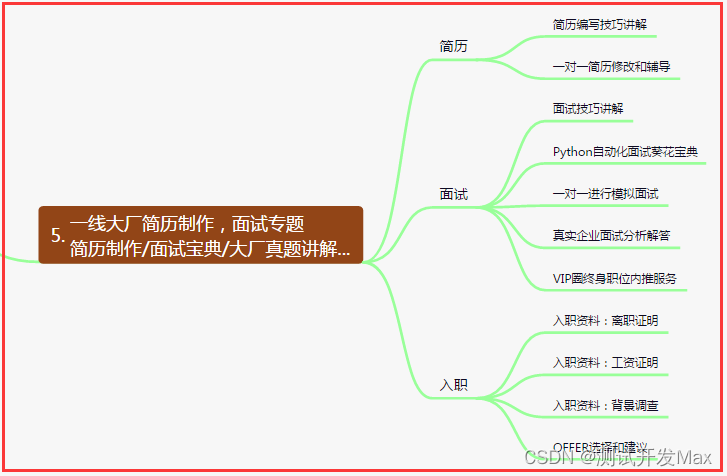
六、测试开发DevOps体系
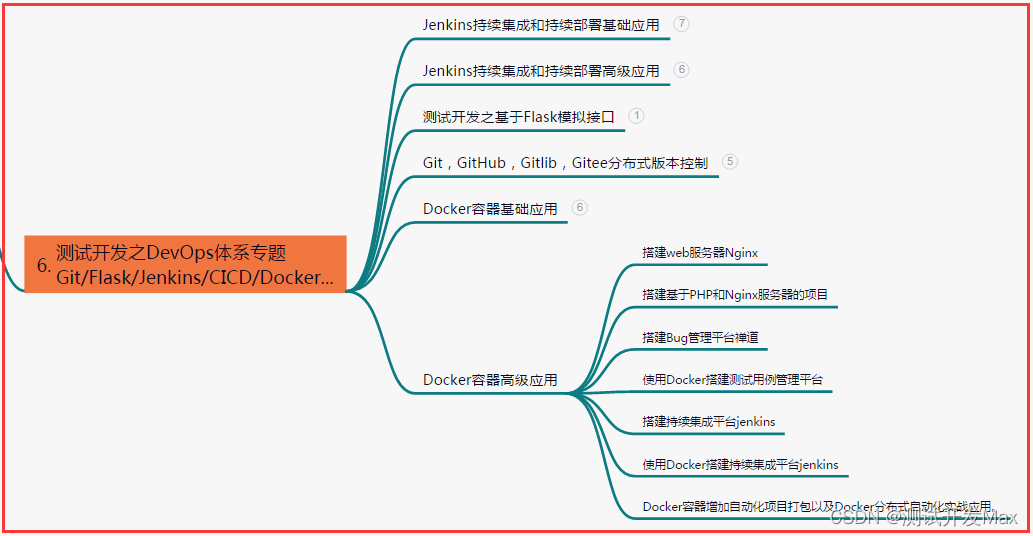
七、常用自动化测试工具
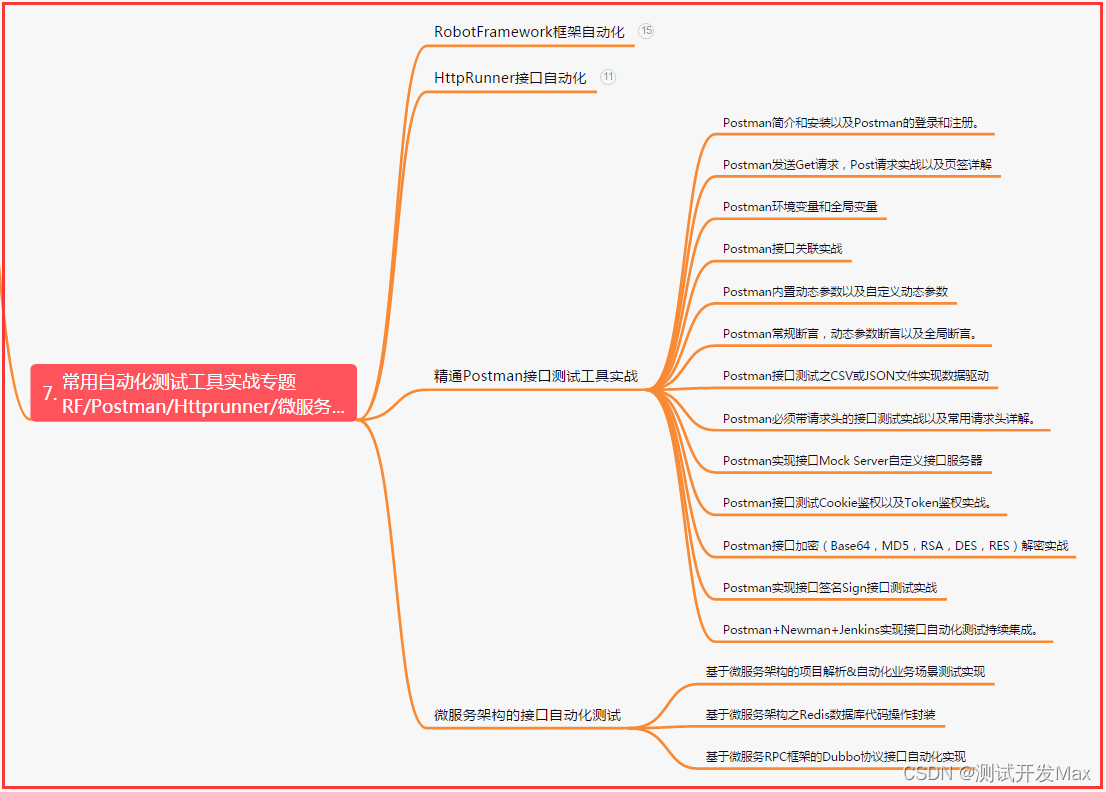
八、JMeter性能测试
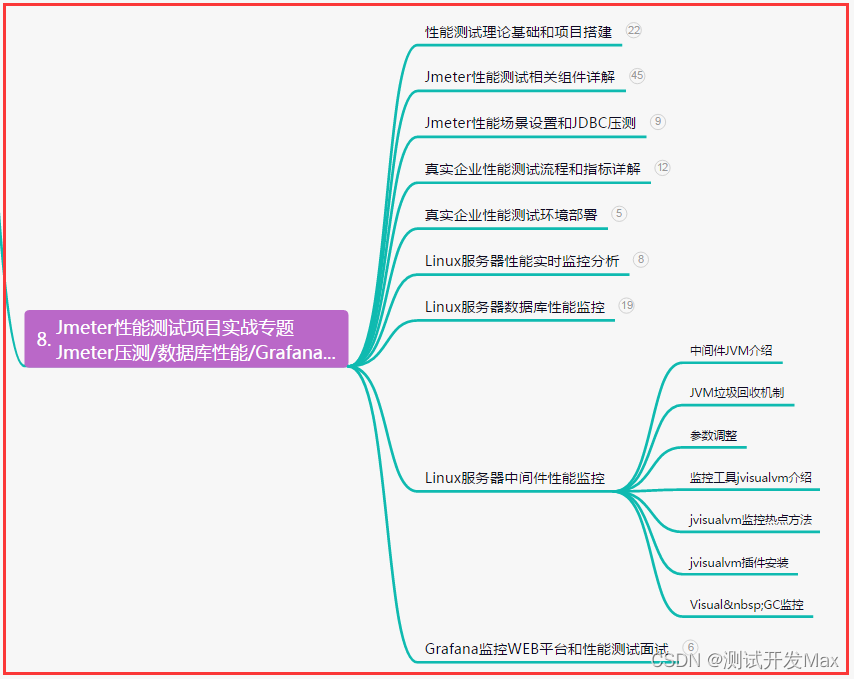
九、总结(尾部小惊喜)
在人生的舞台上,奋斗是自我超越的乐章,成功是坚持不懈的结晶。拥抱挑战,追逐梦想,坚持热爱与努力,我们才能在岁月的长河中留下辉煌的足迹。
无论前路多么崎岖,心中的信念不容动摇;无论困境多么险恶,勇气与毅力必将照亮前行。唯有奋斗,方能开启心灵的瑰丽花朵,绽放出辉煌的人生画卷。
奋斗是奇迹的孵化器,努力是梦想的引路人。挑战自我,超越极限,勇往直前,才能将生命点亮。相信自己的力量,坚持追求,只有勇敢面对困难,才能书写出辉煌的人生篇章。